Microsoft Teams obté filtres de vídeo, vista dinàmica i molt més

Microsoft Teams està rebent un munt de noves funcions de reunions, com ara la vista dinàmica, el mode Together, filtres de vídeo i reaccions en directe.
Sabíeu que els errors d'inici de sessió són alguns dels problemes més freqüents que afecten els usuaris d'equips? Queden en segon lloc després dels problemes de connexió del servidor . De fet, és segur dir que tots els usuaris de Teams han experimentat diversos errors i problemes d' inici de sessió en un moment determinat. El codi d'error caa5009d és un d'ells, així que anem a veure com el podeu solucionar.
⇒ Solució ràpida : utilitzeu el client web de Teams per accedir ràpidament al vostre compte. La bona notícia és que l'error caa5009d només afecta l'aplicació d'escriptori.
Aquest error pot ser causat per la configuració que la vostra organització està utilitzant actualment. Contacteu amb el vostre administrador de TI i demaneu-li que comproveu si la vostra organització ha configurat l'accés condicional per a Teams. Si aquest és el cas, els administradors també poden comprovar quines condicions s'han establert i modificar-les si cal.
Molts usuaris van resoldre aquest problema llançant Teams en mode de compatibilitat amb drets d'administrador.
Feu clic amb el botó dret a la icona de l'aplicació d'escriptori Teams i seleccioneu Propietats .
A continuació, feu clic a la pestanya Compatibilitat i aneu a Executar aquest programa en mode de compatibilitat per a .
Seleccioneu Windows 7 o Windows 8 al menú desplegable.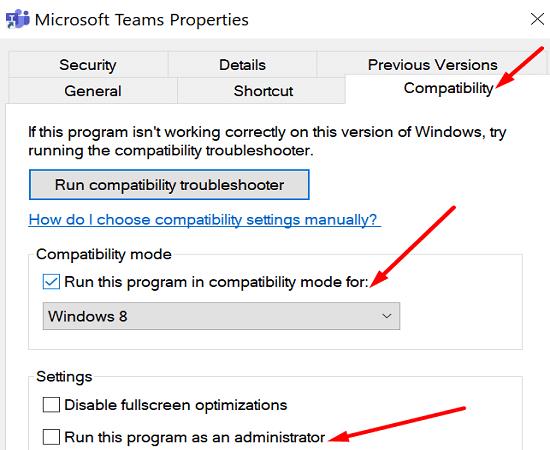
Després d'això, marqueu l'opció Executar el programa com a administrador .
Inicieu equips i comproveu els resultats.
És possible que la memòria cau de l'aplicació Teams estigui interferint amb el vostre intent d'iniciar sessió. O potser el Gestor de credencials no ha pogut recuperar la vostra informació d'inici de sessió de manera oportuna.
Sortiu de Teams i escriviu %appdata% a la barra de cerca de Windows. Navegueu a %appdata%\Microsoft\teams .
Elimina tots els fitxers de les carpetes següents (conserva les carpetes):
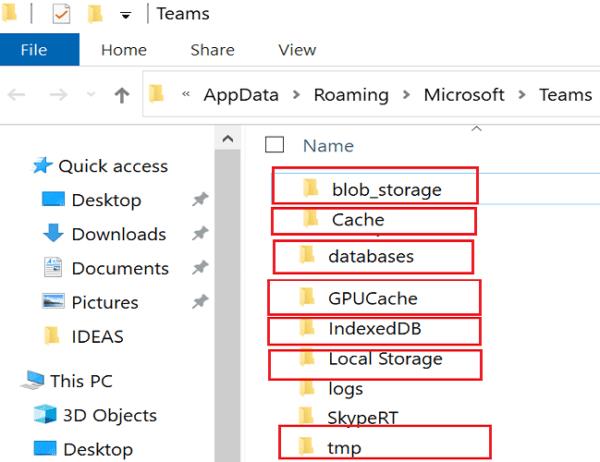
A continuació, inicieu el tauler de control i aneu al Gestor de credencials .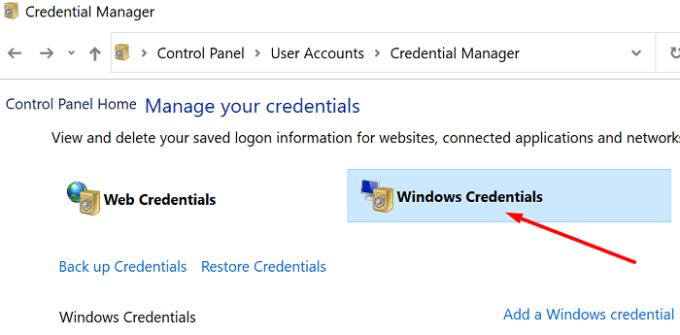
Feu clic a Credencials de Windows , aneu a Credencials genèriques i elimineu les vostres credencials de Microsoft Teams (msteams_adalsso).
Reinicieu l'ordinador, torneu a iniciar Teams i torneu a intentar iniciar sessió.
Si esteu al Mac, tanqueu Teams i aneu a "~/Library/Application Support/Microsoft/Teams . Elimina els fitxers de les carpetes indicades anteriorment.
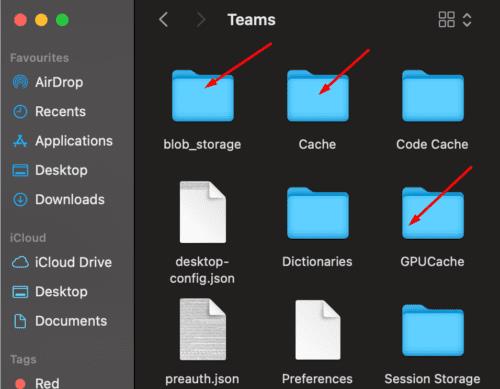
De vegades, les aplicacions en segon pla poden interferir amb Teams. Per evitar aquest problema, inicieu el Gestor de tasques, feu clic a la pestanya Processos , feu clic amb el botó dret a les aplicacions que voleu tancar i seleccioneu Finalitzar la tasca . Inicieu Teams només després d'assegurar-vos que no hi ha cap altra aplicació activa en funcionament a la vostra màquina.
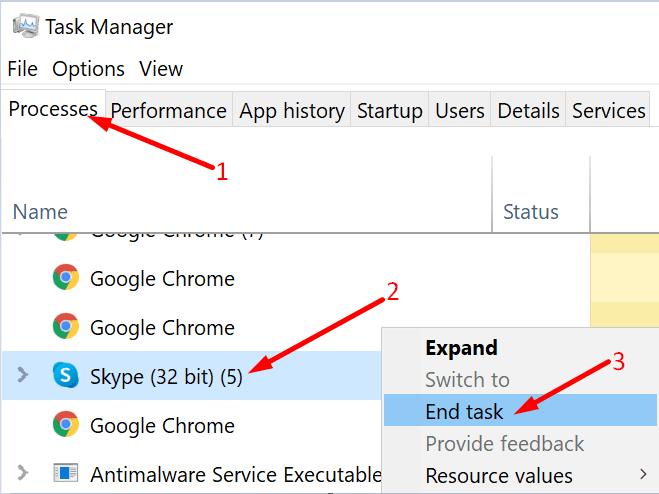
Al Mac, premeu les tecles Opció + Ordre + Esc simultàniament. Alternativament, feu clic al menú Apple i seleccioneu Força la sortida . A continuació, seleccioneu les aplicacions de les quals voleu sortir i premeu l' opció Força la sortida .
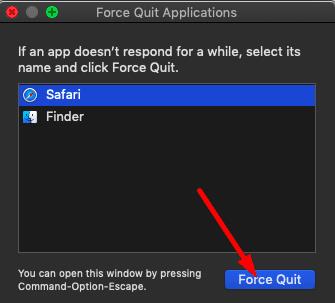
Si aquest error persistent, desinstal·leu i torneu a instal·lar Teams.
En resum, el codi d'error d'equips caa5009d indica que el procés d'inici de sessió ha fallat i que l'aplicació no s'ha pogut connectar als servidors de Microsoft. Per solucionar aquest problema, executa Teams en mode de compatibilitat, esborra la memòria cau i torna a instal·lar l'aplicació. A més, és possible que també hàgiu de contactar amb el vostre administrador de TI per comprovar si hi ha cap configuració d'accés condicional. Aquestes solucions us han ajudat a solucionar aquest problema? Feu-nos-ho saber als comentaris a continuació.
Microsoft Teams està rebent un munt de noves funcions de reunions, com ara la vista dinàmica, el mode Together, filtres de vídeo i reaccions en directe.
Si obteniu l'error de Microsoft Teams, ho sentim, hem trobat un problema, actualitzeu l'aplicació i continueu llegint per obtenir més solucions.
En cas que cerqueu una càmera web per utilitzar-la al vostre ordinador, podeu utilitzar la Xbox Kinect com a càmera web a Windows 10. Un cop hàgiu fet de la vostra Kinect una càmera web a Windows
Per citar un missatge a Microsoft Teams, seleccioneu i copieu el missatge al qual voleu respondre. A continuació, feu clic a la icona Format i seleccioneu Cita.
En aquesta guia, us mostrem com solucionar el problema de Microsoft Teams on no podeu veure la pantalla compartida per una altra persona.
La pestanya Microsoft Teams Wiki és un editor de text intel·ligent que permet que diversos usuaris treballin en diferents seccions del mateix document.
El codi d'error c02901df indica que l'aplicació d'escriptori de Microsoft Teams va tenir un problema i es va estavellar. Aquest error es produeix als ordinadors amb Windows 10.
Tot i que sempre podeu actualitzar de Teams Free a Teams for Business, tingueu en compte que el procés és irreversible.
Per trobar xats ocults de Microsoft Teams, cerqueu el nom d'un participant del xat, seleccioneu aquest nom i el xat antic tornarà a ser visible.
Alguns llocs web no admeten la inserció d'URL dins d'altres programes o llocs web. És per això que no els podeu obrir a l'aplicació d'escriptori Teams.
Si no podeu programar una reunió d'equips a l'Outlook, assegureu-vos que el compte de correu electrònic associat a Teams s'ha afegit a l'Outlook.
Per reduir el risc d'experimentar diversos problemes de Bluetooth a Teams, utilitzeu uns auriculars Bluetooth compatibles amb l'aplicació.
Molts usuaris es van queixar que Trello no està disponible a Microsoft Teams. Aquesta guia us ofereix una sèrie de possibles solucions.
Busy on Busy és una característica útil de Microsoft Teams que configura com Teams gestiona les trucades entrants si el destinatari ja està participat en una trucada.
Actualment, la versió gratuïta de Microsoft Teams pot allotjar fins a 300 participants en una reunió. Els participants poden xatejar i trucar.
Després de molta expectació, Microsoft Teams ara us permet veure els fluxos de vídeo de tothom en una reunió simultàniament. Bé, en la majoria dels casos serà així
Microsoft Teams no admet actualment l'emissió de les vostres reunions i trucades al vostre televisor de manera nativa. Però podeu utilitzar una aplicació de reflex de pantalla.
Els usuaris d'equips poden desactivar els comentaris per a publicacions específiques al canal General. Aquest dret només està reservat als propietaris i moderadors del canal.
El codi d'error de Microsoft Teams caad0009 indica que el servei no ha pogut validar les vostres credencials o que el vostre dispositiu no s'ha reconegut.
Si la visualització de la galeria gran no funciona a Teams, comproveu si heu fixat el feed d'algú i desconnecteu-lo. A continuació, actualitzeu l'aplicació.
Desfer-se d'un programa que no aparegui a Up Next a Apple TV+ per mantenir en secret els teus programes preferits. Aquí teniu els passos.
Descobreix com de fàcil és canviar la foto de perfil del teu compte de Disney+ a l'ordinador i al dispositiu Android.
Esteu buscant alternatives a Microsoft Teams per a comunicacions sense esforç? Trobeu les millors alternatives a Microsoft Teams per a vosaltres el 2023.
Aquesta publicació us mostra com retallar vídeos amb eines integrades a Microsoft Windows 11.
Si escolteu molt la paraula de moda Clipchamp i pregunteu què és Clipchamp, la vostra cerca acaba aquí. Aquesta és la millor guia per dominar Clipchamp.
Amb l'enregistrador de so gratuït podeu crear enregistraments sense instal·lar un programari de tercers al vostre ordinador amb Windows 11.
Si voleu crear vídeos impressionants i atractius per a qualsevol propòsit, utilitzeu el millor programari d'edició de vídeo gratuït per a Windows 11.
Consulteu els consells que podeu utilitzar per mantenir les vostres tasques organitzades amb Microsoft To-Do. Aquí teniu els consells fàcils de fer, fins i tot si sou un principiant.
Resoldre el S'ha produït un error en obrir aquest document. Accés denegat. missatge d'error quan s'intenta obrir un fitxer PDF des d'un client de correu electrònic.
Esteu buscant un equivalent d'iMovie per a Windows 11/10? Descobriu les alternatives de Windows a iMovie que podeu provar per editar vídeos.
![Microsoft Teams: Ho sentim, hem trobat un problema [Solucionat] Microsoft Teams: Ho sentim, hem trobat un problema [Solucionat]](https://blog.webtech360.com/resources3/images10/image-424-1008181952263.jpg)


























